
уроки фотошопа полезные уроки видео уроки фотошоп уроки с текстом дизайн
дополнения кисти фотошоп шрифты фигуры (контуры) фоны
полезные шаблоны фото рамки календари онлайн шаблоны все шаблоны
картинки клипарты открытки раскраски онлайн раскраски галерея
еще... учебник гостевая книга полезное и интересное


Смотреть видеоурок


 На главную
На главную
 К списку уроков фотошопа
К списку уроков фотошопа
Уроки Photoshop - зазеркалье
[13] [14]
[14]
 [15]
[15]
Вам потребуется Photoshop 7 или выше.
1.Открываем новое изображение (файл-новый), размером 800х600 пикселей.
2.Применяем к нему фильтр ОБЛАКА (Фильтр-рендеринг-облака). Окрашиваем облака - изображение-коррекция-цветовой тон/насыщенность. В открывшемся окне ставим галочку в окне "тонирование", насыщенность 50, цветовой тон 186.
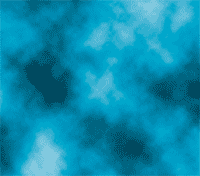
3.Открываем любую фотографию с человеком. Выделяем человека при помощи любого инструмента выделения, копируем его и вставляем на новый фон (Редактирование- копировать, редактирование-вставить). Удаляем фоновый слой, и унас останется только фигура человека на прозрачном слое. Называем этот слой "фигура".
4.Дублируем этот файл (Изображение-создать дубликат), переводим его в режим "Градации серого" (Изображение-режим-градации серого) и усиливаем контрастность (Изображение- коррекция-яркость/контрастность). Сохраняем изображение в формате PSD, назвав его "фигура копия" и закрываем файл.
5.Переходим к рисунку с облаками и обрабатываем его фильтром СМЕЩЕНИЕ (фильтр- искажение-смещение). Появится окошко с установками (оставим те, которые предлагаются по умолчанию), нажимаем ОК. Появиться окошко для выбора карты смещения. Выбираем созданную нами "фигура копия". Нажимаем ОК. Применяем фильтр СМЕЩЕНИЕ еще 3 раза.

6.Вернемся к файлу с фигурой человека. Делаем активным инструмент "перемещение", щелкаем по фигуре человека и не отпуская кнопку мыши перемещаем в файл с облаками и размещаем так как показано на рисунке, меняя непрозрачность слоя с человеком до 50%.

7.Для большей реалистичности выделяем кисть руки (в нашем примере) при помощи любого инструмента выделения, копируем ее и вставляем на новый слой (Редактирование- копировать, редактирование-вставить). Размещаем слой с рукой над слоем с человеком. При помощи инструмента "перемещение" ставим руку так чтобы она совпала с рукой которая находиться на слое с человеком.
8.Делаем активным слой с облаками. Инструментом "магнитное лассо" делаем выделение вокруг кисти как на рисунке, копируем его и вставляем на новый слой (Редактирование- копировать, редактирование-вставить).
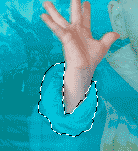
9.Применяем к нему фильтр РЯБЬ (фильтр-искажение-рябь) в открывшемся окне ставим - размер-средний, степень 860%. Нажимаем ОК. Применяем стили слоя, Слой-стиль слоя-тень,
в появившемся окне ставим галочки на следующих стилях - внутренняя тень, внешнее свечение, тиснение, контур (оставляя все параметры стилей по умолчанию). Нажимаем ОК.

Вот что из этого может получиться.

 [14]
[14]
 [15]
[15]
Комментарии
Оставляйте пожалуйста Ваши комментарии и советы по уроку. Поля "Текст комментария" и "Имя" обязательны для заполнения
 Лариса 09:11:2009 | Все получилось,аж визжала от радости!!!!!!!!!!!!Вы настоящий ФОТОДРУГ !!!!!!!!!!!! |
